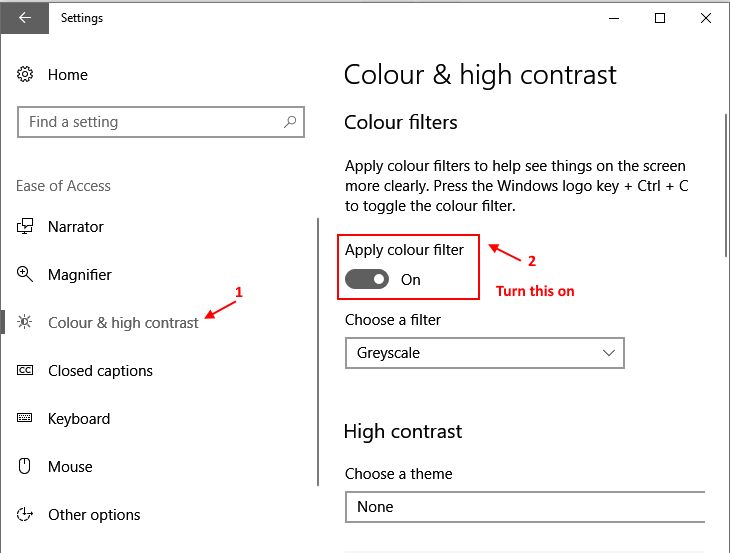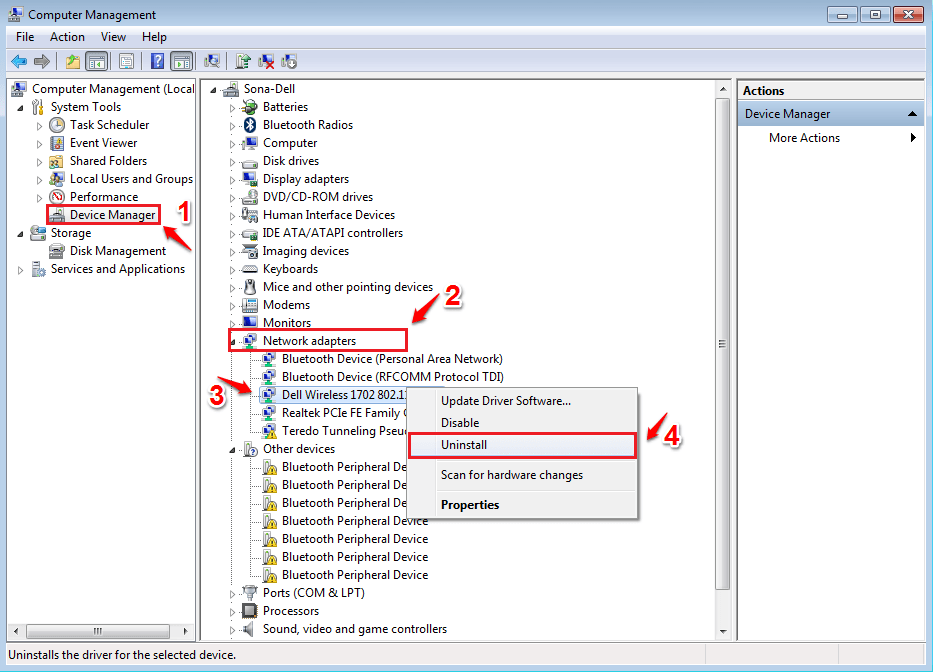בזמן שהם עובדים על מערכות הנשלטות על ידי תחום, כאשר הם מנסים לגשת מרחוק למחשבים, משתמשים דיווחו על השגיאה הבאה:
"למחשב המרוחק שאליו אתה מנסה להתחבר נדרש אימות ברמת רשת (NLA), אך לא ניתן ליצור קשר עם בקר התחום של Windows שלך כדי לבצע NLA. אם אתה מנהל מערכת במחשב המרוחק, באפשרותך להשבית את NLA באמצעות האפשרויות בכרטיסייה המרוחקת בתיבת הדו-שיח מאפייני מערכת. "
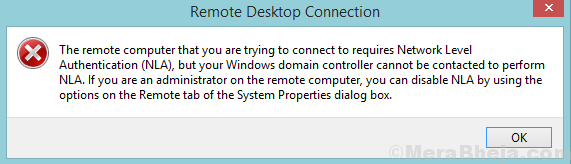
גורם
עיקר השגיאה מרמז כי לא ניתן ליצור קשר עם בקר התחום, ולכן לא ניתן לבצע אימות ברמת הרשת. שגיאה דווחה גם כאשר אימות ברמת הרשת הופעל.
האסטרטגיה שלנו להתמודד עם הנושא תהיה להשבית לחלוטין את האימות ברמת הרשת. בעוד NLA מספק אבטחה נוספת, אולי אין לנו ברירה כאן.
פתרון 1] - מחק קובץ Default.rdp
1. לך ל המסמכים שלי ואם אתה מוצא קובץ בשם Default.rdp פשוט מחק אותו. נסה שוב.
אם זה לא עובד, הסר את המכונה מהדומיין ואז הוסף אותה שוב. עכשיו בדוק אם הבעיה נמשכת.
פתרון 2] השבת NLA באמצעות מאפיינים
1] לחץ Win + R. כדי לפתוח את חלון הפעלה והקלד את הפקודה sysdm.cpl. לחץ על Enter כדי לפתוח את חלון מאפייני המערכת.
2] בכרטיסיה מרחוק, בטל את הסימון של האפשרות "אפשר חיבורים רק ממחשבים שבהם פועל שולחן עבודה מרוחק עם אימות ברמת רשת (מומלץ).”
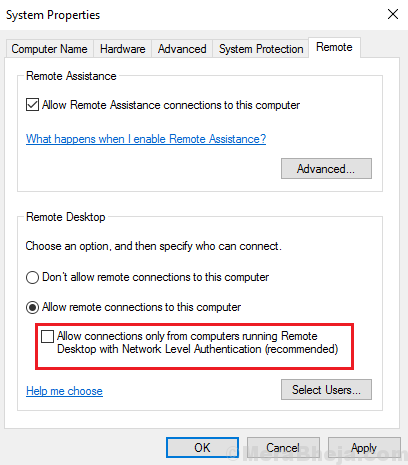
3] לחץ על להגיש מועמדות ואז בסדר כדי לשמור את ההגדרות.
פתרון 3] השבת NLA באמצעות הרישום
אם השיטה שלעיל לא עובדת, אנו יכולים להשבית את ה- NLA מהרישום עצמו.
1] לחץ Win + R. כדי לפתוח את חלון הפעלה והקלד את הפקודה רגדיט. לחץ על Enter כדי לפתוח את עורך הרישום.

2] בחר קוֹבֶץ ואז לחץ על חבר את הרישום ברשת.
![התחבר לרישום הרשת]](/f/681db1fdd6735538b6a8f1ea1a1c6bea.png)
התחבר למכשיר הרשת על ידי הזנת פרטים. המתן עד שהרשת תתחבר.
3] נווט לנתיב הבא:
- HKLM
- מערכת
- CurrentControlSet
- לִשְׁלוֹט
- שרת טרמינל
- WinStations
- RDP-Tcp
4] שנה את ערכי הערכים שכבת אבטחה ו אימות משתמש ל 0.
5] סגור את עורך הרישום.
6] איתחול המערכת.
פתרון 4] השבת NLA באמצעות Powershell
1] לחץ Win + R. כדי לפתוח את חלון הפעלה והקלד את הפקודה PowerShell. לחץ על Enter כדי לפתוח את חלון ה- Powershell.
2] העתק והדבק את הפקודה הבאה ב- Powershell:
$ TargetMachine = "שם מכונת היעד"
לחץ על Enter ואז הזן את הפקודה למטה.
(Get-WmiObject-מעמדWin32_TSGeneralSetting-מרחב שמותשורש\cimv2\שירותי מסוף-שם המחשב$ ComputerName-לְסַנֵן"TerminalName = 'RDP-tcp'").SetUserAuthenticationRequired(0)
3] לחץ להיכנס כדי לבצע את הפקודה ולהפעיל מחדש את המערכת לאחר שתסיים.
מקווה שזה עוזר!